Iš naujo nustatykite „Windows“ saugos programą „Windows 10“.
Kaip iš naujo nustatyti „Windows“ saugos programą „Windows 10“.
Naujausia „Windows 10“ versija yra nauja programa, vadinama „Windows Security“. Programa, anksčiau vadinta „Windows Defender Dashboard“ ir „Windows Defender Security“. centras“, buvo sukurta siekiant padėti vartotojui aiškiai ir aiškiai valdyti savo saugos ir privatumo nustatymus naudingas būdas.
Skelbimas
Jame yra visi nustatymai, susiję su „Defender“ antivirusine programa, ir daug daugiau. Programa sujungia daugybę naudingų saugos parinkčių, kurias galbūt norėsite stebėti ir valdyti. „Windows“ saugos programos vartotojo sąsajoje yra įrankių juosta kairėje ir pagrindinė sritis, kuri užima likusią lango sritį. Kai atidarote programą, rodomas specialus pradžios puslapis, kuriame nustatymai suskirstyti į kategorijas, pvz., Apsauga nuo virusų ir grėsmių, Įrenginio veikimas ir sveikata, Ugniasienė ir tinklo apsauga, Šeimos parinktys ir kt.
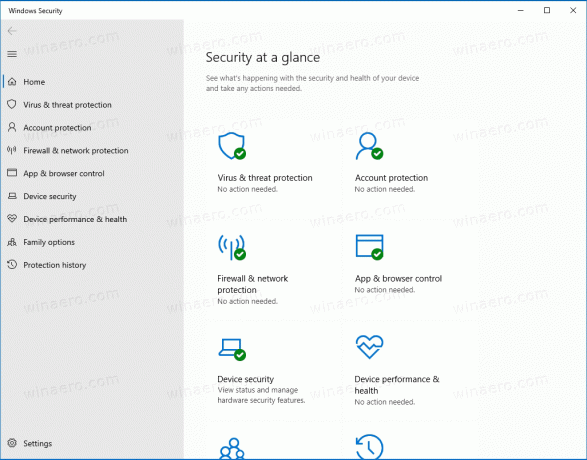
„Windows Security“ galite paleisti iš meniu Pradėti arba naudodami specialus spartusis klavišas. Arba galite jį pasiekti naudodami dėklo piktogramą.

Jei „Windows“ saugos programa neatsidaro, stringa arba neveikia tinkamai, galite pabandyti ją nustatyti iš naujo naudodami vieną iš šių būdų.
Norėdami iš naujo nustatyti „Windows“ saugos programą „Windows 10“,
- Atidarykite meniu Pradėti.
- Raskite „Windows“ saugos nuorodą ir dešiniuoju pelės mygtuku spustelėkite jį.
- Pasirinkite Daugiau > Programos nustatymai iš kontekstinio meniu.
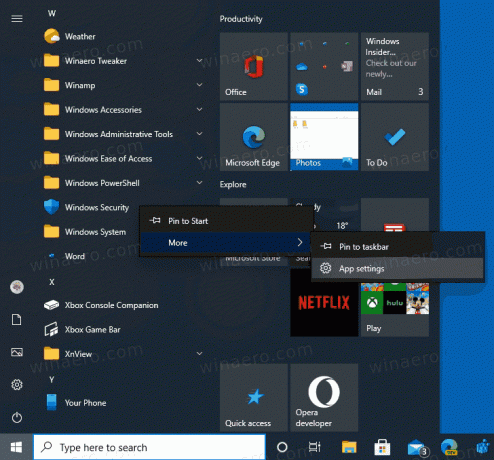
- The Išplėstiniai nustatymai bus atidarytas „Windows“ saugos programos puslapis. Ten, eik į Nustatyti iš naujo skyrius.
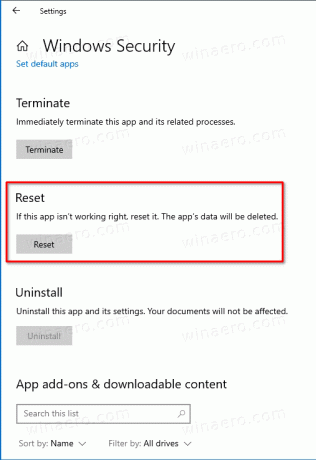
- Ten spustelėkite Nustatyti iš naujo mygtuką ir patvirtinkite operaciją.
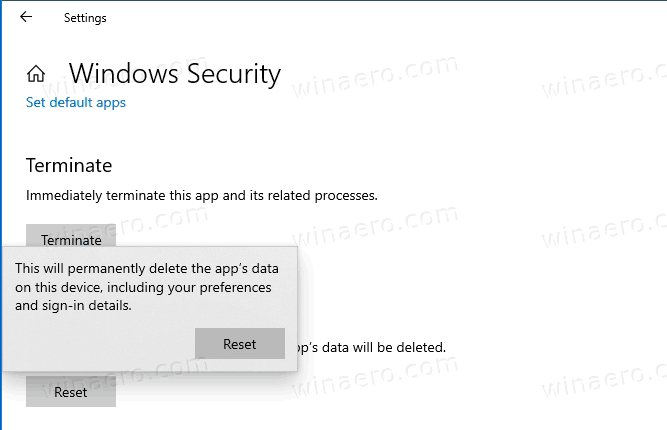
- Dabar galite uždaryti nustatymų programą.
Su tavimi baigta.
Patarimas: jei rašote „Windows“ sauga užduočių juostos paieškos laukelyje galėsite tiesiogiai atidaryti programos Išplėstinių parinkčių puslapį spustelėdami Programos nustatymai nuoroda.
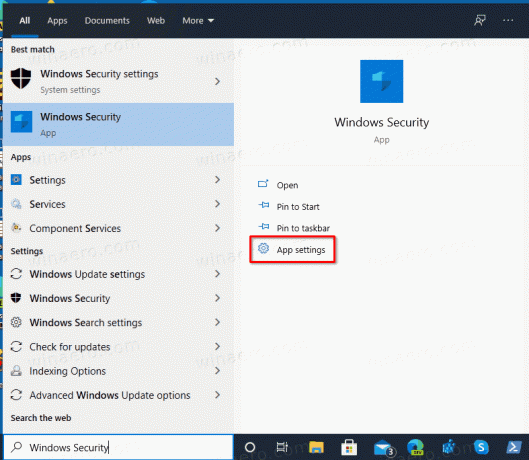
Arba galite naudoti „PowerShell“, kad iš naujo nustatytumėte „Windows“ saugos programą.
Iš naujo nustatykite „Windows“ saugą „Windows 10“ naudodami „PowerShell“.
- Atidarykite „PowerShell“ kaip administratorių. Patarimas: galite pridėti kontekstinį meniu „Atidaryti PowerShell kaip administratorių“..
- Įveskite arba nukopijuokite ir įklijuokite šią komandą:
Get-AppxPackage *Microsoft. Windows. SecHealthUI* | Reset-AppxPackage. - Aukščiau pateikta komanda veikia nuo Windows 10 Build 20175, taigi, jei jis nepasiekiamas jūsų „Windows 10“, naudokite šią alternatyvą:
& {$manifest = (Get-AppxPackage *Microsoft. Windows. SecHealthUI*).InstallLocation + '\AppxManifest.xml'; Add-AppxPackage -DisableDevelopmentMode -Registruoti $manifest}. - Iš naujo paleiskite „Windows 10“.. Tiesą sakant, abi komandos turėtų veikti neperkraunant kompiuterio.
Viskas.



